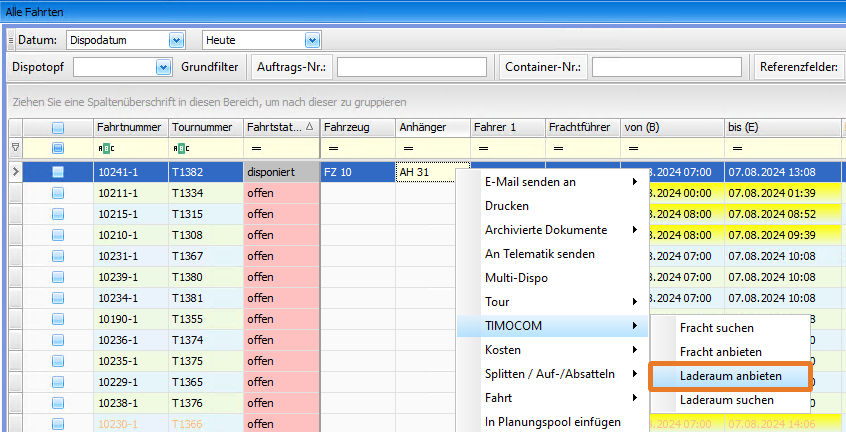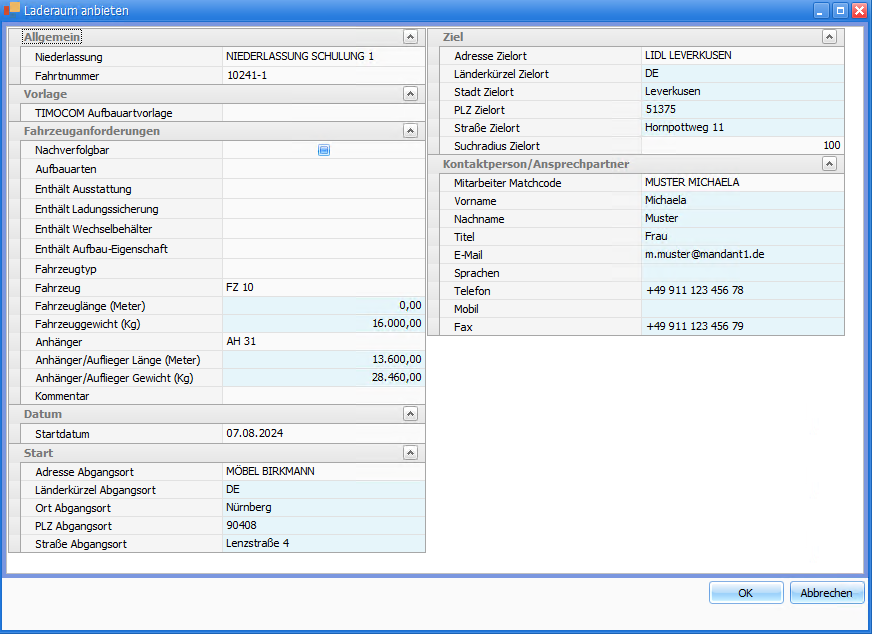Vermeiden Sie Leerfahrten indem Sie ganz einfach Laderaum anbieten.
Nachfolgend zeigen wir Ihnen, wie Sie über Ihre cs PLAN-Oberfläche Laderaum in TIMOCOM anbieten können.
In der gewählten Ansicht in cs PLAN (bsp. Alle Fahrten, Tourenbalkenplan, LiveDispo oder Dynamische LiveDispo) können sowohl bereits disponierte, als auch nicht disponierte Fahrten ausgewählt werden, die in TIMOCOM angeboten werden sollen.
Die Fahrt wird markiert und mittels Rechtsklickmenü TIMOCOM > Laderaum anbieten kann dann ein entsprechendes Angebot erstellt werden.
Das schwebende Fenster Laderaum anbieten öffnet sich.
Alle relevanten Informationen aus der Fahrt werden übernommen.
Alle weißen Felder des Fensters sind editierbar und können gefüllt werden. Eine Erklärung zu den Feldern im linken Bereich finden Sie in der folgenden Tabelle:
| Feld | Beschreibung |
|---|---|
| Niederlassung | Übernahme aus der Fahrt |
| Fahrtnummer | Übernahme aus der Fahrt |
| TIMOCOM Aufbauartvorlage | Auswahl einer gespeicherten Vorlage (siehe csHUB:TIMOCOM/Allgemeine Konfiguration#Fahrzeugvorlagen). |
| Nachverfolgbar | Kennzeichen für TIMOCOM Nachverfolgungsfunktion |
| Aufbauarten | Auswahl einer/mehrerer Aufbauarten (Liste aus TIMOCOM). |
| Enthält Ausstattung | Auswahl einer/mehrerer Ausstattungen (Liste aus TIMOCOM). |
| Enthält Ladungsssicherung | Auswahl einer/mehrerer Ladungssicherungen (Liste aus TIMOCOM). |
| Enthält Wechselbehälter | Auswahl einer/mehrerer Wechselbehälter (Liste aus TIMOCOM). |
| Enthält Aufbau-Eigenschaft | Auswahl einer/mehrerer Aufbau-Eigenschaften (Liste aus TIMOCOM). |
| Fahrzeugtyp | Auswahl einer/mehrerer Fahrzeugtypen (Liste aus TIMOCOM). |
| Fahrzeug | Übernahme aus der disponierten Fahrt |
| Fahrzeuglänge (Meter) | Fahrzeuglänge des disponierten Fahrzeugs |
| Fahrzeuggewicht (kg) | Fahrzeuggewicht des disponierten Fahrzeugs |
| Anhänger | Übernahme aus der disponierten Fahrt |
| Anhänger/Auflieger Länge (Meter) | Länge des disponierten Anhängers |
| Anhänger/Auflieger Gewicht (kg) | Gewicht des disponierten Anhängers |
| Kommentar | Freitext für Kommentare |
| Startdatum | Startdatum ist immer mit dem aktuellen Tag, bzw. bei der Suche aus dem Dispoplan mit dem Tag des letzten Wegpunktes der Fahrt voreingestellt. Dies kann in den Vorlagen angepasst werden, beispielsweise +1 Tag. |
| Adresse Abgangsort | Adresse Abgangsort ist mit den Adressen der Stammdaten verknüpft und kann über eine Auswahlliste ausgewählt werden.
Ist bei der Suche aus cs PLAN mit der Adresse des letzten Wegpunktes der Fahrt voreingestellt. |
| Adresse Zielort | Adresse Zielort ist mit den Adressen der Stammdaten verknüpft und kann über eine Auswahlliste ausgewählt werden. |
| Suchradius Zielort | Der Umkreis um den Zielort. Suchergebisse in dem gewählten Umkreis werden angezeigt. Es empfiehlt sich, einen großen Umkreis zu wählen und später in den Suchergebnissen zu filtern. |
| Mitarbeiter Matchcode | Übernahme aus eigenen Benutzerdaten; Auswahl eines Ansprechpartners |
| Vorname | Vorname des Ansprechpartners |
| Nachname | Nachname des Ansprechpartners |
| Titel | Titel des Ansprechpartners |
| E-Mailadresse des Ansprechpartners | |
| Sprachen | Sprachen des Ansprechpartners |
| Telefon | Telefonnummer des Ansprechpartners |
| Mobil | Mobilnummer des Ansprechpartners |
| Fax | Faxnummer des Ansprechpartners |
3.1.4.1 Frachtangebot bearbeiten[Bearbeiten | Quelltext bearbeiten]
Zur Anzeige und zum Bearbeiten der eingestellten Frachtangebote kann das Fenster TIMOCOM: Fracht anbieten in cs PLAN geöffnet werden.
Im Reiter Liste werden alle erstellten Frachtangebote angezeigt. Anhand der Information in der Spalte Hochladeziel kann unterschieden werden, ob es sich um ein Angebot in der Frachten- oder Laderaumbörse handelt.
Per Doppelklick auf eine Zeile oder mit Klick auf den Reiter Details wird die Detailansicht des Frachtangebots angezeigt.
Die Beschreibung der einzelnen Funktionen in den beiden Bereichen finden Sie HIER.